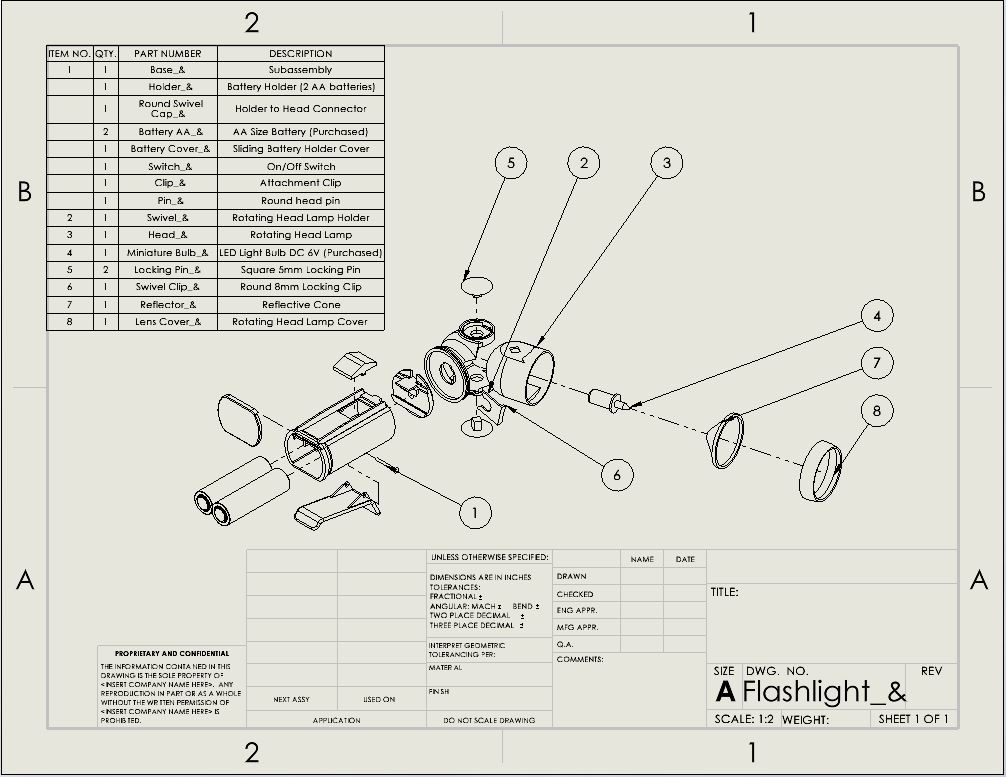
Il dettaglio di un disegno complesso talvolta può essere un task laborioso e dispendioso a livello di tempo per gli ingegneri. Fortunatamente, aggiungere una BOM (Bill of materials) ad un disegno SOLIDWORKS è un task semplice e veloce. La BOM mostra tutte le informazioni che dovrebbe, e si aggiorna in automatico quando ce n’è bisogno. SOLIDWORKS dispone ora di funzionalità aggiuntive per migliorare l’usabilità.
Una BOM può essere espansa, per visualizzare i tipi di file illustrati da icone. Se sono presenti Balloon nel disegno, una colonna aggiuntiva mostrerà se ogni oggetto è un Balloon o meno. Questo può essere utile se si dispone di assiemi di grandi dimensioni che ne richiedono uno per ogni componente.
Se il mouse viene spostato su un elemento, viene visualizzata un’anteprima in miniatura per ciascuno di esso. Lo scorso anno, è stata inclusa una nuova funzionalità in modo tale che gli utenti abbiano ora la possibilità di includere tali anteprime durante l’esportazione in Excel. Facendo click sul tasto destro su una BOM si aprirà la finestra di dialogo “Salva con nome”, che ora include l’opzione “Includi miniatura”.
https://www.ekasrl.it/wp-content/uploads/2020/07/BOM-600×463.jpg
In alcuni casi, un utente potrebbe voler mostrare informazioni aggiuntive relative ad una parte o un assieme con un Balloon. Un utente può collegare una proprietà a una nota che a sua volta può essere collegata ad un Ballons. È possibile inoltre creare un gruppo (con l’opzione Group) con le note ed il ballon, in modo tale da modificare la posizione di entrambe nel caso una delle due venga spostata.
Leggi anche: SOLIDWORKS 2020| Tips per la selezione dei componenti

EKA SRL, SOCIETÀ DEL GRUPPO CADLAND, TI AFFIANCA NELL’UTILIZZO DI SOFTWARE CAD E CAM DI ALTO LIVELLO.
Ti offriamo supporto costante post-vendita, corsi di formazione per principianti e professionisti, così da rendere il tuo team efficiente e preparato.
Eka, è parte del Gruppo Cadland dal 2017. Grazie all’esperienza maturata dal gruppo, siamo in grado di affiancarvi nel mondo del Product Lifecycle Management (PLM), CAD, CAM e CAE a 360 gradi.